Maison >interface Web >Tutoriel PS >Comment agrandir et réduire les polices PS
Comment agrandir et réduire les polices PS
- 藏色散人original
- 2021-07-26 14:25:1756336parcourir
Comment agrandir et réduire les polices PS : ouvrez d'abord le logiciel PS et créez un nouveau canevas ; puis saisissez le texte via l'outil de saisie de texte ; enfin sélectionnez le calque de texte et appuyez sur "Ctrl+T" pour agrandir ou réduire le texte.

L'environnement d'exploitation de cet article : système Windows 7, version Adobe Photoshop CS6, ordinateur Dell G3
Comment agrandir et réduire la police ps ?
Après avoir ouvert Photoshop sur l'ordinateur, utilisez Ctrl+ N, entrez la taille du canevas, puis cliquez sur OK, créez un nouveau canevas.
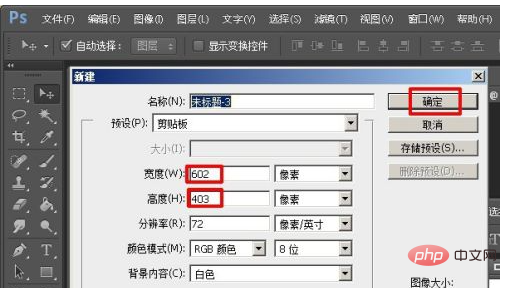
Après avoir créé le canevas, cliquez sur l'outil de saisie de texte à gauche.
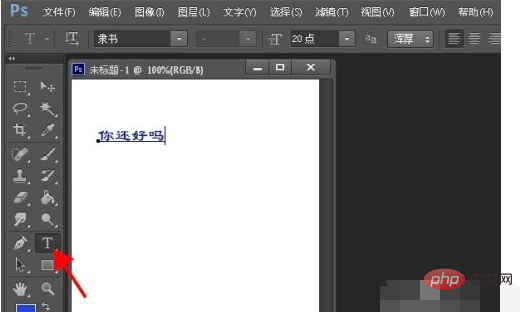
Après avoir saisi le texte et l'avoir sélectionné, cliquez sur la taille du texte ci-dessus.
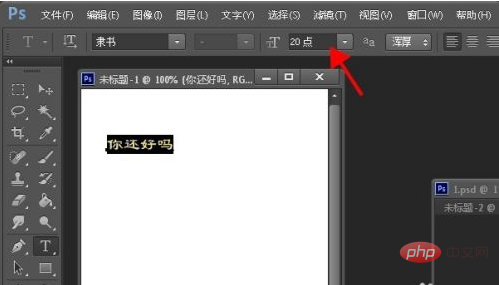
Après avoir cliqué, cliquez sur le triangle pour sélectionner la taille du texte dont vous avez besoin ci-dessous pour agrandir ou réduire le texte. Ou vous pouvez cliquer sur la valeur de la police à angle droit et saisir vous-même le numéro requis.
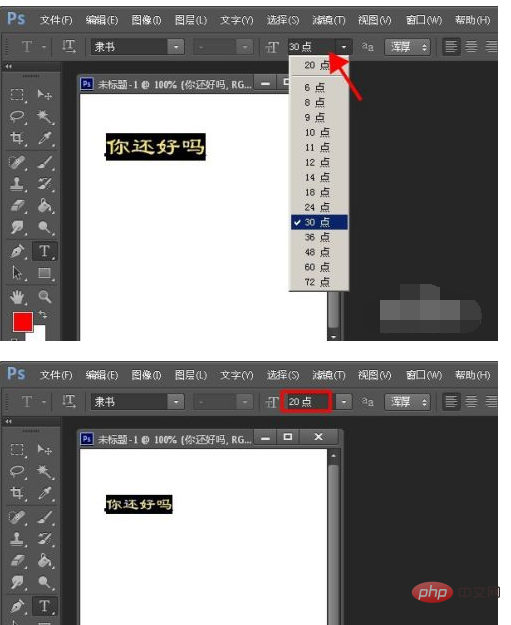
Alternativement, vous pouvez sélectionner le calque de texte et appuyer sur Ctrl+T.

Maintenez la touche Maj enfoncée (ne lâchez pas) et faites glisser la zone de déformation en dehors du texte pour ajuster la police à la taille dont vous avez besoin.
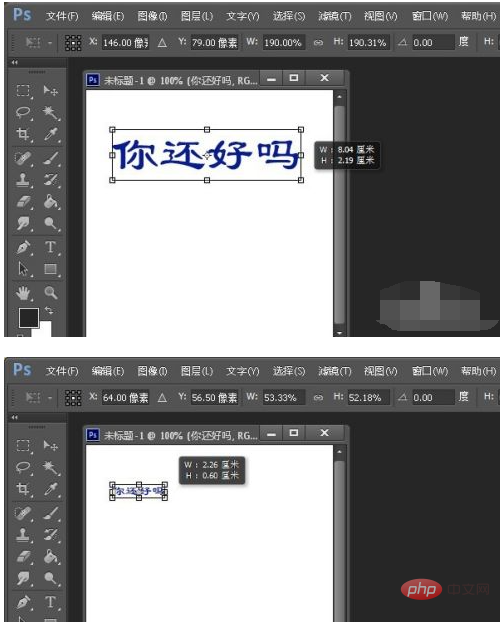
Apprentissage recommandé : "Tutoriel PS"
Ce qui précède est le contenu détaillé de. pour plus d'informations, suivez d'autres articles connexes sur le site Web de PHP en chinois!
Articles Liés
Voir plus- Vous apprendre étape par étape comment utiliser PS pour créer des effets de relief (partager)
- Article PS pour débutants : Comment ajouter un effet de flou de décalage d'inclinaison aux images (Collection)
- Apprenez à utiliser PS pour dessiner des effets réalistes de gouttes d'eau sur les feuilles (partager)
- Conseils PS : Comment ajouter un effet de traînée d'étoiles aux photos (partager)

